Revit软件使用教程:快速上手、高效操作,打造专业设计

Revit是一款由美国Autodesk公司开发的BIM(建筑信息模型)软件,它在建筑、结构和MEP(机械、电气和水暖)设计领域得到了广泛应用。本篇文章将为您详细介绍Revit软件的使用教程,帮助您快速上手、高效操作,打造专业设计。
第一部分:Revit软件的基本概念和界面
1. Revit的基本概念
Revit是一款基于BIM技术的软件,它将建筑、结构和MEP系统的信息整合到一个模型中,实现全方位的设计和协作。使用Revit可以大大提高设计效率,减少错误和冲突。
2. Revit的界面
打开Revit软件后,您会看到一个包含各种工具和选项的界面。界面主要分为以下几个部分:
- 菜单栏:包含文件、编辑、查看、注释、插件等功能选项。
- 工具栏:包含各种绘图、修改、注释等工具按钮。
- 项目浏览器:显示当前项目中的所有视图、族和元素。
- 属性编辑器:显示当前选定元素的属性和参数。
- 视图区域:显示当前视图或模型的内容。
第二部分:Revit软件的基本操作
1. 创建项目
在Revit中创建新项目非常简单。首先,选择“文件”-“新建项目”命令,然后选择一个项目模板。Revit提供了多种项目模板,包括建筑、结构、MEP等。选择合适的模板后,点击“打开”即可创建新项目。
2. 创建和编辑视图
在Revit中,您可以创建不同类型的视图,如平面图、立面图、剖面图等。通过在项目浏览器中右键单击,选择“新建视图”命令即可创建新视图。您还可以通过修改视图属性来定义视图的外观和显示方式。
3. 添加建筑元素
在Revit中,您可以选择各种建筑元素,如墙体、楼板、窗户、门等。选择相应的工具,并在视图中绘制元素的轮廓即可添加建筑元素。您还可以通过修改元素的属性来调整其尺寸、颜色等。
4. 创建和编辑族
Revit中的族是预定义的元素,可以重复使用。您可以选择现有的族,也可以创建自定义的族。选择“族编辑器”命令,然后根据需要添加几何图形、参数等即可创建和编辑族。
5. 进行模型修改
在Revit中,您可以对模型进行各种修改操作,如移动、复制、旋转等。选择相应的工具,然后选择要修改的元素,按照提示完成修改操作。您还可以使用剪切、复制等命令来对模型进行批量处理。
6. 添加标注和尺寸
在Revit中,您可以轻松添加标注和尺寸来描述建筑元素的尺寸和位置。选择相应的标注工具,并在视图中选择要标注的元素即可添加标注。您还可以通过修改标注属性来调整标注的样式和显示方式。
7. 进行工程分析
Revit提供了一些工程分析工具,可以对模型进行结构、能源等方面的分析。选择相应的工具,然后根据提示选择要分析的元素和参数,最后生成分析结果。
第三部分:Revit软件的高级功能和技巧
1. 使用族管理器
Revit的族管理器可以帮助您管理和组织族文件。通过族管理器,您可以创建、编辑、导入、导出和删除族文件。您还可以在族中定义参数和约束,以实现更高级的功能。
2. 使用REVIT插件
Revit支持各种插件,可以扩展其功能和性能。您可以通过Autodesk官方网站或第三方网站下载和安装REVIT插件。插件可以提供新的工具和功能,以满足特定的设计需求。
3. 进行模型协作
Revit支持多用户同时编辑一个项目,实现实时协作和协同设计。通过Revit Server或BIM 360等工具,您可以与团队成员共享模型,进行版本控制和冲突解决。
4. 提高工作效率
为了提高Revit的工作效率,您可以使用快捷键、自定义工具栏和工具栏布局等功能。选择“选项”命令,然后在“用户界面”标签中进行相应设置即可。
总结:
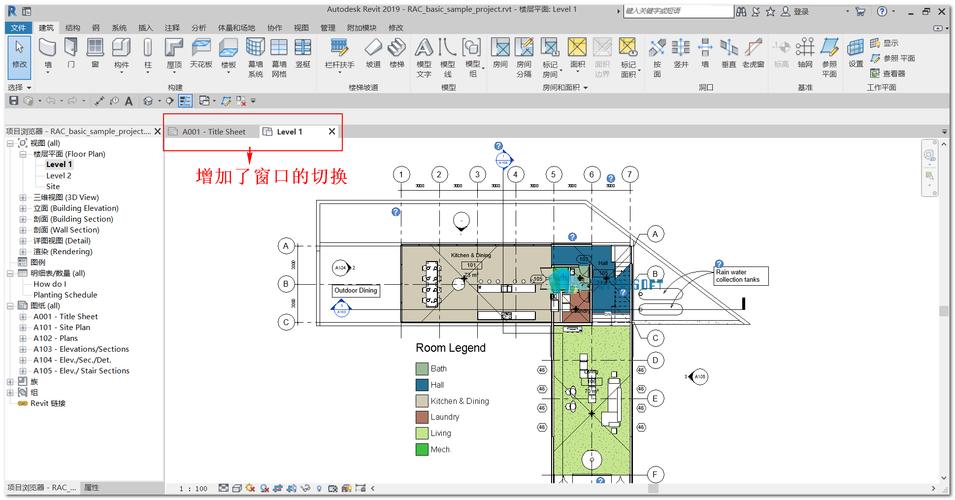
Revit是一款功能强大、使用广泛的BIM软件。通过本教程,您可以快速上手、高效操作Revit,打造专业的设计。希望本教程能够帮助您掌握Revit的基本操作和高级功能,为您的设计工作提供帮助和指导。祝您在Revit的世界里探索出更多的可能性!
BIM技术是未来的趋势,学习、了解掌握更多BIM前言技术是大势所趋,欢迎更多BIMer加入BIM中文网大家庭(http://www.wanbim.com),一起共同探讨学习BIM技术,了解BIM应用!
相关培训